TE1130 Inventor® Add-in
Für die Nutzung des TwinCAT 3 Interface for Inventor® wird ein Add-in in Inventor® gestartet. In diesem starten Sie zum Beispiel die TwinCAT User Mode Runtime, filtern Parameter, konfigurieren Bewegungsachsen und legen die Sensoren an.
 | Das Inventor®-Add-in funktioniert aus technischen Gründen nur in der zuerst geöffneten Autodesk® Inventor®-Instanz. |
TE1130 Autodesk® Inventor® Add-in aktivieren
Wenn Sie das erste Mal das Add-in in Autodesk® Inventor® nutzen möchten, kann es sein, dass dieses in der Multifunktionsleiste nicht angezeigt wird. In diesem Fall müssen Sie das Add-in aktivieren.
Gehen Sie dafür wie folgt vor:
- 1. Klicken Sie im Startfenster von Autodesk® Inventor® in der Multifunktionsleiste auf die Registerkarte Extras.
- 2. Klicken Sie auf die Schaltfläche Zusatzmodule.
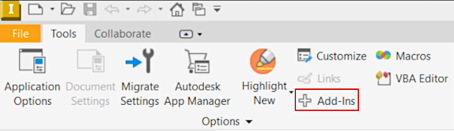
- Das Fenster Zusatzmodule-Manager öffnet sich.
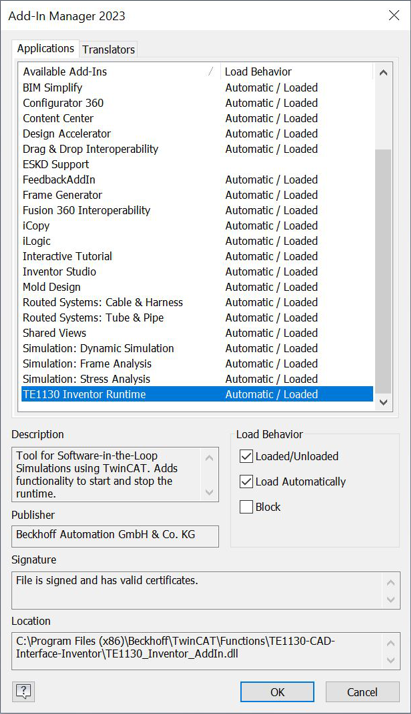
- 3. Markieren Sie das Add-in TE1130 Inventor® Runtime.
- 4. Setzen Sie den Haken unter Geladen/Nicht geladen.
- 5. Setzen Sie den Haken unter Automatisch laden.
- 6. Klicken Sie auf die Schaltfläche OK.
- Das Add-in wird jetzt in der Multifunktionsleiste unter Zusatzmodule angezeigt.
Schaltflächen des TE1130 Autodesk® Inventor® Add-in bedienen
Sie finden das Add-in unter dem Reiter Zusatzmodule in Autodesk® Inventor®. Im Folgenden werden die Bedienelemente des Add-ins beschrieben.
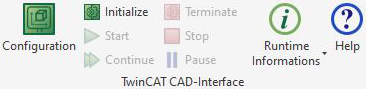
Konfiguration | Konfigurationsfenster öffnen, um Achsen und Sensoren einzustellen. |
Initialisieren | Die Funktion initialisiert die User Mode Runtime, sodass die "Inventor Machine" als Target in TwinCAT gewählt werden kann. |
Start | TwinCAT Runtime aus Autodesk® Inventor® heraus starten. |
Fortsetzen | TwinCAT Runtime fortsetzen. |
Beenden | TwinCAT Runtime vollständig beenden. |
Stop | TwinCAT Runtime aus Autodesk® Inventor® heraus in den Konfigurationsmodus setzen. |
Pausieren | TwinCAT Runtime anhalten, um Autodesk® Inventor® zu bedienen. |
Runtime Informationen | Zeigt Informationen zur Runtime an. |
Hilfe | Verlinkt auf die Hilfeseiten im Internet. |